Android lietotne RemoteDroid ļauj Android viedtālruņiem kļūt par bezvadu datora skārienpaliktņiem un tastatūrām. Tas ir lielisks risinājums cilvēkiem, kas izmanto datorus kā savu izklaides centru. Lūk, kā to iegūt un darbināt:
Datora iestatīšana
RemoteDroid pieprasa, lai jūsu Android tālrunī tiktu instalēta klienta lietojumprogramma un datorā instalētais serveris. Lai izmantotu RemoteDroid, jums jāpārliecinās, ka jūsu datorā ir instalēta Java. Jums būs nepieciešams arī Wi-Fi tīkls. Kad šīs divas prasības ir izpildītas, jūs esat gatavs instalēt RemoteDroid.
1. darbība:
Lejupielādējiet servera lietojumprogrammu no http://www.remotedroid.net/RemoteDroidServer_v1.5.zip.
2. solis:
Izvilkt failus no RemoteDroidServer_v1.5.zip uz mapi un veiciet dubultklikšķi uz faila RemoteDroidServer.jar . Tas palaidīs servera programmatūru. Tā kā tā ir Java lietotne, tā darbosies operētājsistēmā Windows, OS X un Linux. Atzīmējiet lietotnes uzskaitīto IP adresi.

Android iestatīšana
1. darbība:
Instalējiet RemoteDroid no Android Market un palaidiet lietotni. Lodziņā ierakstiet IP adresi, kas norādīta serveru programmatūrai, un pieskarieties pogai Connect .

2. solis:
Kad klienta lietotne jūsu Android ierīcē ir savienota ar jūsu datora servera lietotni, jūsu Android ierīces ekrāns mainīsies uz skārienpaliktņa izkārtojumu. Lielais taisnstūris augšpusē ir mousing virsma un divi mazie taisnstūri apakšā ir peles kreisās un labās pogas. Zaļā tastatūras ikona aktivizē tastatūru.

Jūs varat piekļūt peles jutībai un citām preferencēm, piespiežot izvēlnes taustiņu RemoteDroid ekrānā pirms pievienošanas. Trackball preference attiecas tikai tad, ja jums ir ierīce ar trackball. Turklāt, ja jūs domājat, tiek atbalstīta multitouch ritināšana. Lai ritinātu, velciet divus pirkstus uz mousing virsmas.

Tieši tā. Tagad jums ir tālvadības pults jūsu datoram - ideāls, lai kontrolētu multivides centra datoru!








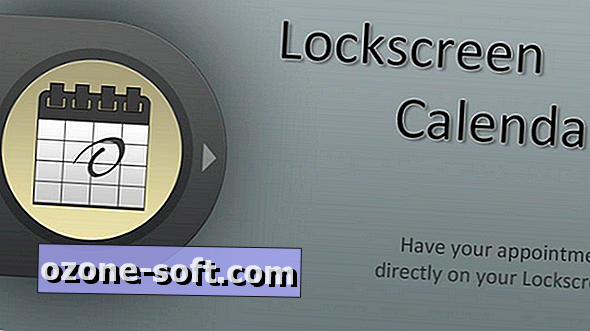



Atstājiet Savu Komentāru